Inrichtingsbeleid bewerken
U kunt inrichtingsbeleid bijwerken om toewijzingen of belangrijke kenmerken, zoals installatiekopieën en netwerkverbindingen, te wijzigen.
- Meld u aan bij het Microsoft Intune-beheercentrum, selecteer Apparaten>Windows 365 (onder Inrichten) >Inrichtingsbeleid> selecteer een beleid.
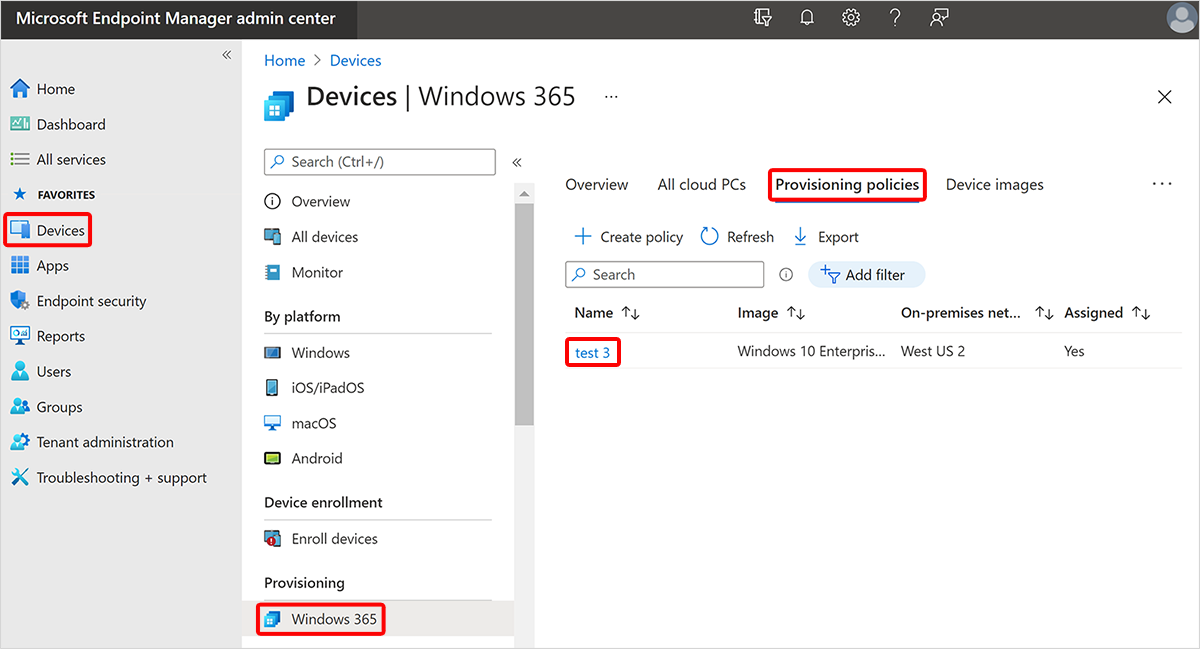
- Op de beleidspagina kunt u de Algemene informatie, Afbeelding en Toewijzingen bewerken door Bewerken te selecteren naast elke koptekst.
Als u de configuratie van het netwerk, de installatiekopieën, de regio of de configuratie voor eenmalige aanmelding wijzigt in een inrichtingsbeleid, vindt er geen wijziging plaats voor eerder ingerichte cloud-pc's. Nieuw ingerichte cloud-pc's zullen de wijzigingen in uw inrichtingsbeleid in rekening brengen. Als u het netwerk of de installatiekopieën van eerder ingerichte cloud-pc's wilt aanpassen aan de wijzigingen, moet u deze cloud-pc's opnieuw inrichten. Als u de regio of eenmalige aanmelding van eerder ingerichte cloud-pc's wilt wijzigen om deze af te stemmen op de wijzigingen, moet u de huidige configuratie toepassen.
Als u de naam van het inrichtingsbeleid bewerkt in de algemene informatie, treedt het volgende op:
Op elke cloud-pc in het knooppunt Alle cloud-pc's wordt de nieuwe beleidsnaam bijgewerkt in de kolom Beleid inrichten.
Op nieuwe cloud-pc's die zijn gemaakt op basis van het inrichtingsbeleid, wordt de nieuwe naam geregistreerd als enrollmentProfileName van het apparaat in Microsoft Entra ID en Microsoft Intune. De eigenschap enrollmentProfileName voor bestaande cloud-pc's wordt niet gewijzigd. Als u de stappen hebt gevolgd voor het maken van een dynamische apparaatgroep met alle cloud-pc's van een specifiek inrichtingsbeleid, bewerkt u de dynamische apparaatgroep en voegt u een nieuwe regel toe, zodat de groep zowel de bestaande cloud-pc's als eventuele nieuwe cloud-pc's uit het inrichtingsbeleid bevat:
- Property = enrollmentProfileName
- Operator = gelijk aan
- Waarde = <Nieuwe naam voor inrichtingsbeleid>
Als u nieuwe gebruikers toewijst aan het inrichtingsbeleid en deze gebruikers een geldige cloud-pc-licentie hebben, wordt de inrichting automatisch uitgevoerd. Als u gebruikers verwijdert uit de toewijzing van het inrichtingsbeleid, wordt de respijtperiode geactiveerd.
De huidige configuratie toepassen
Een configuratiewijziging toepassen op bestaande cloud-pc's:
- Wijzig de wijzigingen in een bestaand inrichtingsbeleid en sla deze op.
- Selecteer huidige configuratie toepassen op de beleidspagina.
- Selecteer de configuratiewijziging die u wilt toepassen op bestaande cloud-pc's in de lijst met beschikbare, waaronder:
- Regio.
- Eenmalige aanmelding.
- Selecteer Toepassen.
Belangrijk
- Wanneer u een nieuwe regio toepast, worden cloud-pc's afgesloten tijdens het toepassingsproces. De verbinding van gebruikers wordt verbroken en niet-opgeslagen werk gaat verloren.
- Wanneer u eenmalige aanmelding toepast, worden cloud-pc's die vóór april 2023 zijn geïmplementeerd, tijdens het toepassingsproces afgesloten. Omdat deze bewerking tijd kost, kan het toepassen van eenmalige aanmelding op een groot aantal cloud-pc's de VM's gedurende een lange periode opnieuw opstarten en wordt deze niet onmiddellijk voltooid.
Volgende stappen
Meer informatie over de stappen voor geautomatiseerde inrichting.
Feedback
Binnenkort beschikbaar: In de loop van 2024 zullen we GitHub-problemen geleidelijk uitfaseren als het feedbackmechanisme voor inhoud en deze vervangen door een nieuw feedbacksysteem. Zie voor meer informatie: https://aka.ms/ContentUserFeedback.
Feedback verzenden en weergeven voor